Удаленные письма Outlook продолжают появляться: 5 решений для применения
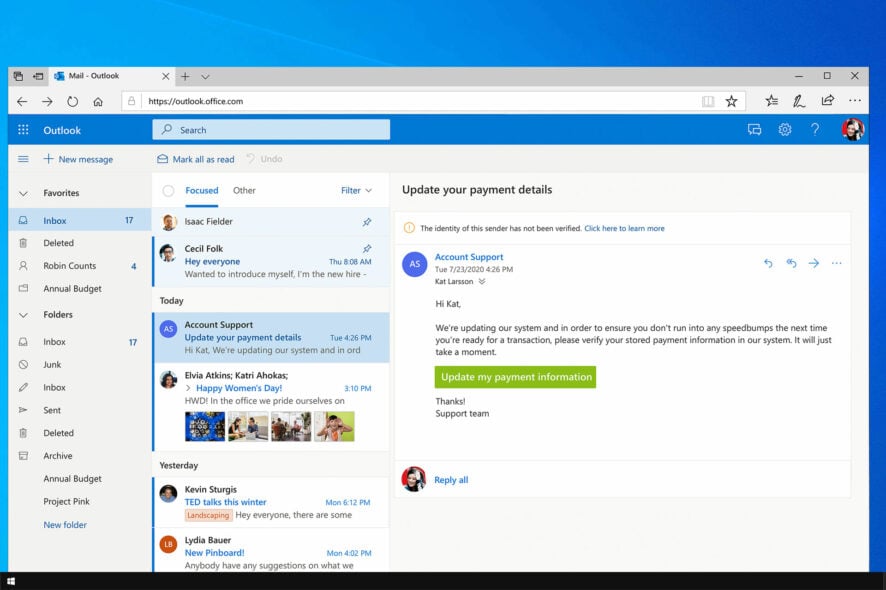 Электронная почта прекрасна, так как позволяет нам обсуждать вещи в деталях, но многие уведомляют, что удаленные письма продолжают возвращаться в Outlook.
Электронная почта прекрасна, так как позволяет нам обсуждать вещи в деталях, но многие уведомляют, что удаленные письма продолжают возвращаться в Outlook.
Хотя многие пользователи хотят восстановить удаленные письма в Outlook, некоторые хотят удалить их навсегда.
Невозможность удалить письма может быть проблемой, но в сегодняшнем руководстве мы покажем вам лучшие способы, которые вы можете использовать, чтобы исправить эту проблему.
Почему удаленные письма Outlook продолжают возвращаться?
Существует несколько причин для этой проблемы, вот самые распространенные:
- Проблемы с надстройками – Иногда надстройки могут вызывать подобные проблемы. Иногда надстройки работают некорректно, что может привести к таким вопросам. Говоря о надстройках и проблемах, посетите наше руководство по проблемам с надстройкой Asana в Outlook для получения дополнительной информации.
- Поврежденный файл OST – Если это произошло, вам необходимо удалить файл OST и воссоздать его.
Что я могу сделать, если удаленные письма Outlook продолжают возвращаться?
1. Попробуйте другой почтовый клиент для повышения надежности
Некоторые клиенты предназначены для улучшения вашего рабочего опыта. Outlook часто предоставляет инструменты, которые вам нужны для управления вашим рабочим процессом и работы с целой командой.
Тем не менее, вы можете найти альтернативные почтовые клиенты с аналогичными инструментами для управления задачами и командой.
К счастью, большинство почтовых клиентов похожи по пользовательскому опыту, поэтому вам не придется слишком много настраивать, если вы решите переключиться.
2. Отключите проблемные надстройки
-
Нажмите сочетание клавиш Windows + R, введите Outlook /safe, и нажмите Enter.
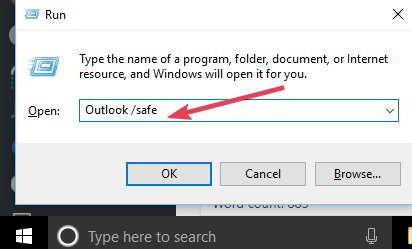
- Это запустит Outlook в безопасном режиме.
- Если проблема не возникает, это означает, что одна из надстроек вызывает проблему.
Далее вам необходимо найти и отключить проблемные надстройки.
- Для этого нажмите на Файл, а затем Параметры.
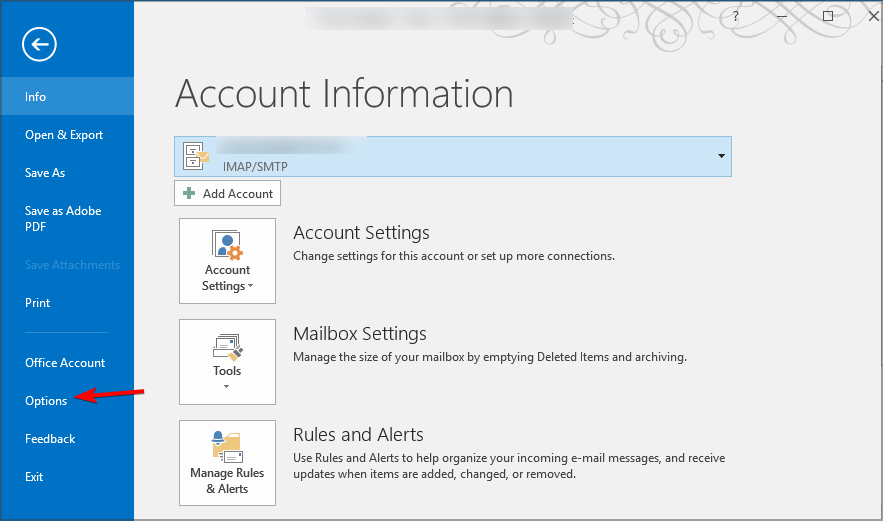
- Наконец, выберите Надстройки.
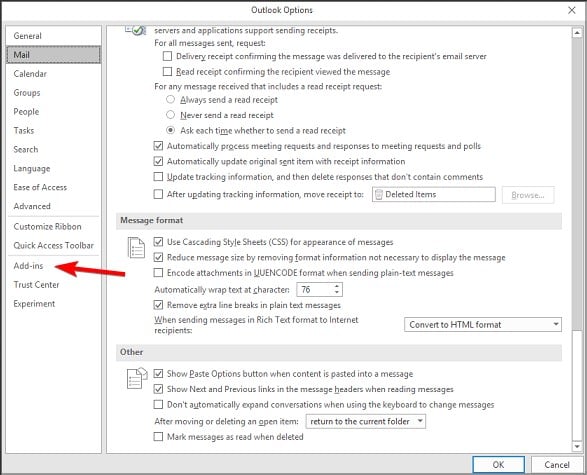
- Там вы найдете Управление COM-дополнениями. Нажмите на кнопку Перейти рядом с ней.
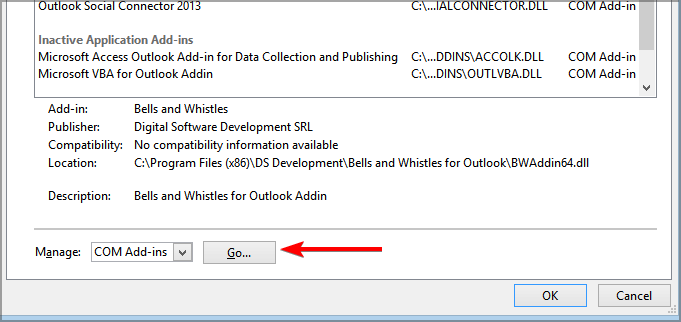
- Если есть какие-либо надстройки в списке, снимите флажок для одной надстройки и перезапустите Outlook, чтобы проверить, продолжается ли проблема.
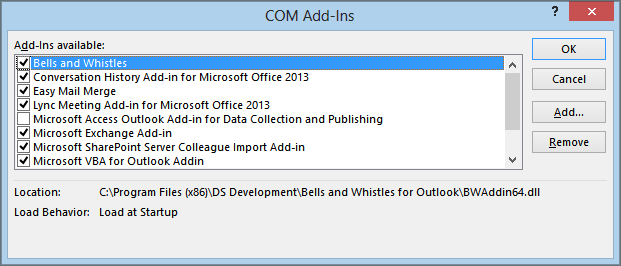
- Если проблема остается, повторите вышеуказанный шаг с другой надстройкой, пока не определите виновника.
3. Удалите файл OST и создайте новый
- Закройте Outlook, если он открыт.
-
Нажмите клавиши Windows + R и введите
%LOCALAPPDATA%/Microsoft/Outlook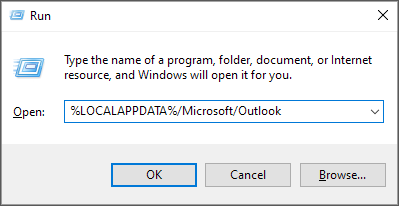
- Щелкните правой кнопкой мыши на файле .ost и выберите Удалить.
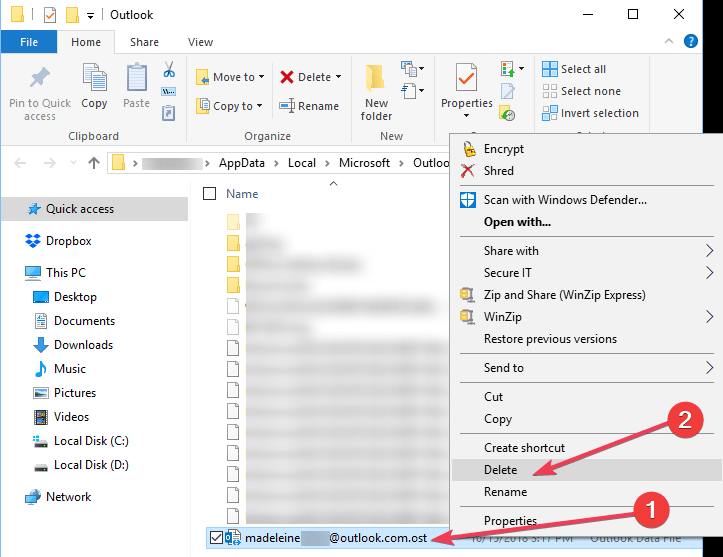
Иногда может произойти повреждение файлов OST, что может быть другой причиной множества проблем с Outlook, включая возврат удаленных писем. Используйте вышеуказанные шаги, чтобы исправить это быстро.
4. Воссоздайте файл OST
- Нажмите на Файл, а затем выберите Информация.
-
Нажмите на Настройки учетной записи. Затем дважды щелкните на Microsoft Exchange.
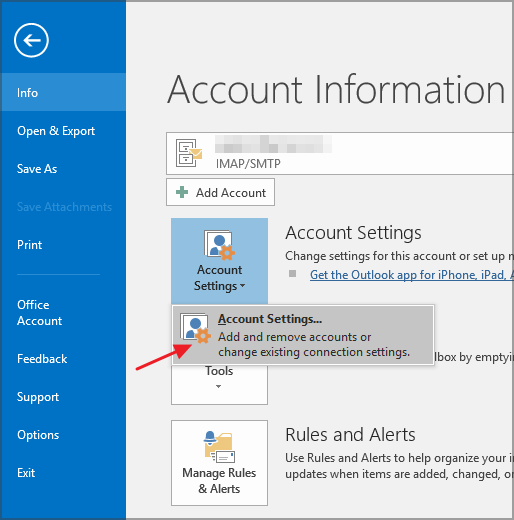 .
. - Появится всплывающее окно Настройки. Нажмите на Дополнительные настройки.
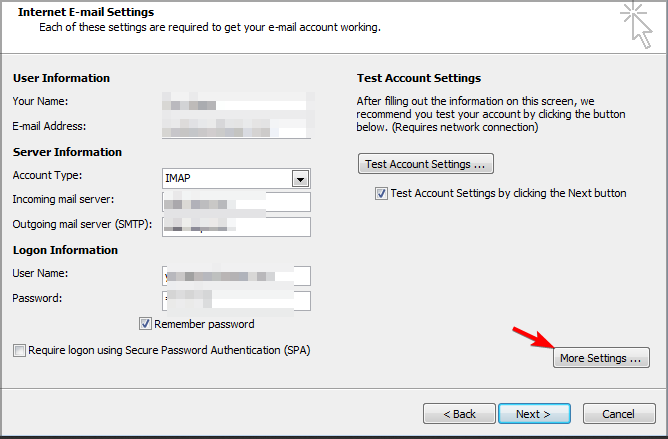
-
Нажмите на Дополнительно. Далее выберите Настройки файла оффлайн-папки
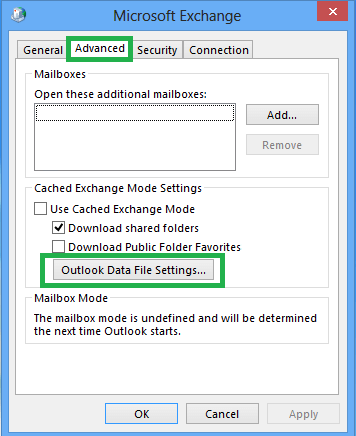 .
. - Выберите место, где будет сохранен файл .ost и нажмите ОК.
- Может появиться сообщение об ошибке. Нажмите ОК. Это создаст новый файл OST.
- Нажмите ОК, а затем Завершить.
После успешного удаления файла OST следующим шагом будет его воссоздание. Используйте вышеуказанные шаги для этого.
5. Опустошите папку “Восстановимые элементы”
ПРИМЕЧАНИЕ Этот метод удалит все случайно удаленные письма, поэтому используйте его в качестве крайней меры.
- Нажмите клавишу Windows + X и выберите Windows PowerShell (Администратор).
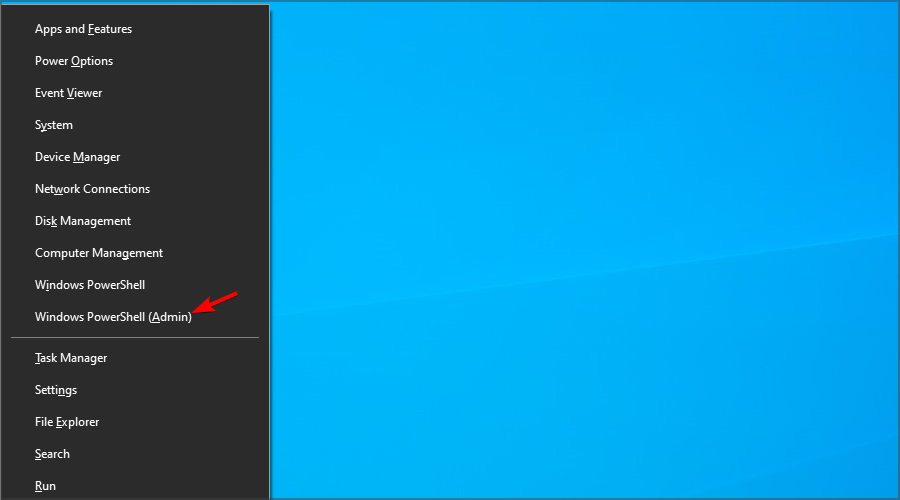
-
Теперь выполните следующие команды:
Search-Mailbox -Identity "xxxx yyyy" -SearchDumpsterOnly -TargetMailbox "Discovery Search Mailbox" -TargetFolder "xxxxyyyy-RecoverableItems" -DeleteContent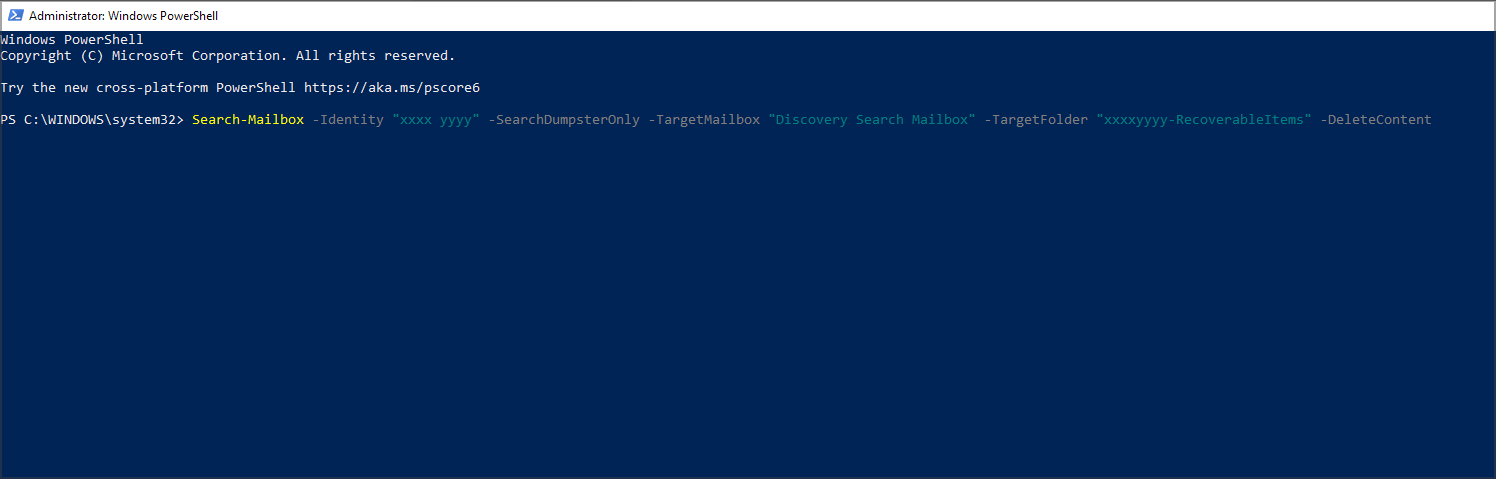
-
Этот метод удалит почтовый ящик, но скопирует его данные в другой. Если вы не хотите восстанавливать данные, используйте эту команду вместо этого:
Search-Mailbox -Identity "xxxx yyyy" -SearchDumpsterOnly -DeleteContent**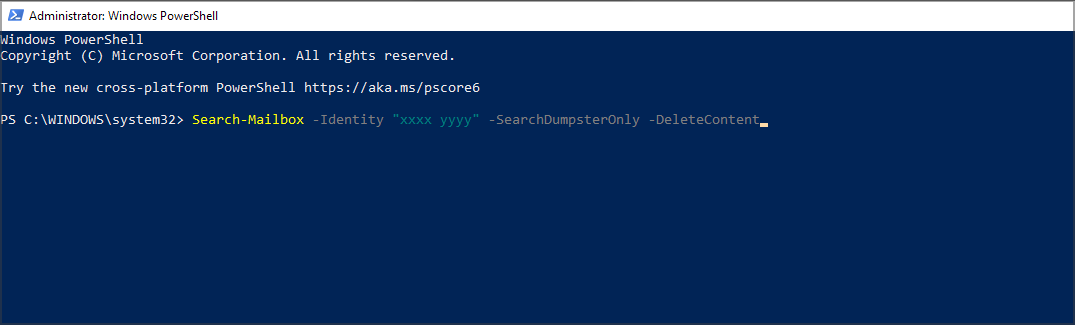
Имейте в виду, что вам нужно изменить параметры, чтобы они совпадали с теми, что на вашем компьютере.
Это не единственная проблема, с которой могут столкнуться пользователи, и многие сообщают о том, что письма исчезают из Outlook, но мы рассмотрели эту проблему в отдельном руководстве.
Дело стало лучше? Не стесняйтесь сообщить нам об этом в комментариях ниже.













